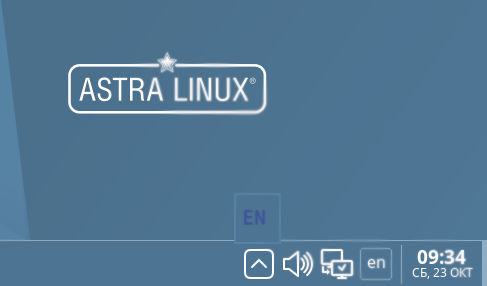| Оглавление |
|---|
См. также Добавление дополнительной региональной настройки и раскладки клавиатуры
Аннотация
В данной статье описывается настройка метода ввода на китайском языке, в том числе:
- установка пакетов:
- службы ibus (Intelligent Input Bus) для ввода не-латинских символов;
- шрифтов для отображения китайских иероглифов;
- библиотек поддержки китайского языка (пиньинь);
- настройка пользовательского окружения.
| Информация | ||
|---|---|---|
|
- ОС ОН Орел 2.12.8 и выше
- ОС СН Смоленск 1.6 (версия flu-wm 2.20 и выше)
|
| Информация | ||
|---|---|---|
Проверить версию пакета fly-wm:
|
Установка пакетов
Установка пакетов выполняется в сессии администратора (администратора с высоким уровнем целостности если механизм мандатного контроля целостности включен в используемой ОС).
Для установки комплекта пакетов поддержки отображения китайских иероглифов:
Установить пакеты службы ibus для работы с клавиатурой и пакет debian-archive-keyring для работы с подключенными репозиториями:
Command sudo apt install ibus ibus-gtk3 debian-archive-keyring Подключить репозиторий Debian (см. Подключение репозиториев с пакетами в ОС Astra Linux и установка пакетов). Пример команд для включения репозитория Debian в список репозиториев:
Для Astra Linux Special Edition РУСБ.10015-01 (очередное обновление 1.7):
Command echo "deb https
Для поддержки отображения китайских иероглифов, достаточно установить шрифты:
http://ftp.ru.debian.org/debian
buster main contrib non-free" | sudo tee /etc/apt/sources.list.d/debian.list Для более ранних обновлений Astra Linux Special Edition и для Astra Linux Common Edition:
Command echo "deb https://archive
.debian.org/debian
stretch main contrib non-free" | sudo tee /etc/apt/sources.list.d/debian.list После выполнения указанных команд будет создан файл /etc/apt/sources.list.d/debian.list. Для отключения репозитория после завершения его использования удалить этот файл;
Обновить списки пакетов:
Command sudo apt update Установить пакеты:
Для Astra Linux Special Edition РУСБ.10015-01 (очередное обновление 1.7):
Command sudo apt install fonts-arphic-
uming fonts-arphic-ukai
ibus-libpinyin libpinyin13 liblua5.1-0 Для более ранних обновлений Astra Linux Special Edition и для Astra Linux Common Edition:
Command sudo apt install fonts-arphic-uming fonts-arphic-ukai ibus-libpinyin libpinyin7 liblua5.1-0 В результате выполнения указанных команд будут установлены:
китайские шрифты:
fonts-arphic-uming;
- fonts-arphic-ukai;
- Комплект библиотек для поддержки китайского языка (пининь):
- ibus-libpinyin;
- libpinyin13 или libpinyin7;
- liblua5.1-0;
- Для пользователей, которые будут работать с китайским языком:
В файл .xsessionrc в домашнем каталоге пользователя добавить строчки (если такого файла нет, то создать его):
Блок кода export XMODIFIERS=@im=ibus
После чего перезапустить X-server.
Для добавления методов ввода на китайском надо поставить ibus (Intelligent Input Bus) - фреймворк для ввода не-латинских символов.
| Command |
|---|
apt install ibus ibus-gtk3 |
В ~/.bashrc добавим строчки:
export GTK_IM_MODULE=
xim export QT_IM_MODULE=
ibusВ файл .profile в домашнем каталоге пользователя добавить команду запуска службы ibus:
Блок кода ibus-daemon -d -x -r
Перезапустить службу управления мониторами fly-dm.
Информация При перезапуске службы fly-dm все пользовательские сессии будут закрыты. Команда для перезапуска службы fly-dm:
Command sudo systemctl restart fly-dm
Установка дополнительных шрифтов TTC/TTF
Для добавления шрифта TTC/TTF в Astra Linux:
Скопировать (загрузить) файл со шрифтом на компьютер Astra Linux. Далее предполагается, что файл имеет имя вида:
Блок кода <название_шрифта>.ttcСоздать каталог для хранения шрифтов, для примера - каталог /usr/share/fonts/ttf:
Command sudo mkdir -p /usr/share/fonts/ttf Скопировать файл со шрифтом в созданный каталог /usr/share/fonts/ttf:
Command sudo cp <название_шрифта>.ttc /usr/share/fonts/ttf/ Предоставить права на чтение шрифта всем пользователям:
Command sudo chmod 644 /usr/share/fonts/ttf/* Выполнить команды для регистрации шрифта:
Command sudo mkfontdir
sudo mkfontscaleДобавить в файл /etc/X11/xorg.conf в секцию Files строку:
Блок кода FontPath "/usr/share/fonts/ttf"Если файла нет /etc/X11/xorg.conf, то создать его, если секции Files нет, то добавить её. В итоге в файле /etc/X11/xorg.conf должна быть запись вида:
Блок кода Section "Files" ... FontPath "/usr/share/fonts/ttf" ... EndSectionОбновить кеш шрифтов командой:
Command sudo fc-cache -fv
Настройка пользовательских сессий
В результате выполнения перечисленных выше действий после входа в сессию пользователя появится второй переключатель раскладок клавиатуры (может находиться в свернутом меню иконок ):
Дальнейшие действия выполняются в пользовательской сессии.
Для подключения китайского языка:
- Нажать на второй переключатель правой кнопкой мыши;
- Выбрать пункт "Параметры"
- В закладке "Основные" назначить горячие клавиши ("Следующий метод ввода"). По умочанию предлагается сочетание <Super>space, однако клавиша <Super> в Astra Linux по умолчанию не используется. Можно использовать, например, сочетание <Meta>space, где клавиша <Meta> соответствует клавишам Левый-Win или Правый-Win.;
- Перейти в закладку "Методы ввода";
- Выбрать "Добавить";
- В списке методов ввода выбрать
http://ftp.ru.debian.org/debian/pool/main/i/ibus-libpinyin/ibus-libpinyin_1.7.3-2_amd64.deb
http://ftp.ru.debian.org/debian/pool/main/libp/libpinyin/libpinyin7_1.3.0-3_amd64.deb
http://ftp.ru.debian.org/debian/pool/main/l/lua5.1/liblua5.1-0_5.1.5-8.1+b2_amd64.deb
Установим пакеты:
| Command |
|---|
sudo dpkg -i ibus-libpinyin_1.7.3-2_amd64.deb libpinyin7_1.3.0-3_amd64.deb liblua5.1-0_5.1.5-8.1+b2_amd64.deb |
Выходим из системы и входим в систему.
Рядом с переключателем раскладок появится еще один переключатель раскладок. Нажмем на него правой кнопкой мыши и выберем "Параметры", далее "Методы ввода" - "Добавить"
В списке выбираем- : "Китайский" - "Intelligent Pinyin"
Скрипт для переключения языков (работает только с последним fly-wm-2.20, на версиях ниже падает)
| Блок кода | ||||||
|---|---|---|---|---|---|---|
| ||||||
#!/bin/bash
layout=(xkb:ru::rus
xkb:us::eng
libpinyin)
current_layout=`ibus engine`
echo "current layout=${layout}"
for i in ${!layout[*]}; do
#echo ${i}
if [ $current_layout == ${layout[i]} ]; then
if [ $i == 2 ]; then
ibus engine ${layout[0]}
else
ibus engine ${layout[i+1]}
fi
exit 0
fi
done |
в переменной layout - обозначены используемые раскладки. можно добавить свои.
- Нажать кнопку "Добавить.